Membuat & Mengubah Rumus
Anda dapat membuat satu atau beberapa rumus sekaligus dan menggunakannya dalam laporan Anda. Anda juga dapat menghapus rumus, atau mencari dan mengubah teks rumus di jendela teks rumus.
Untuk create a new formula, Anda dapat mengklik kanan pada tab Formula di bawah Data Explorer. Setelah Anda mengklik formula baru → masukkan nama formula → lokakarya formula terbuka.
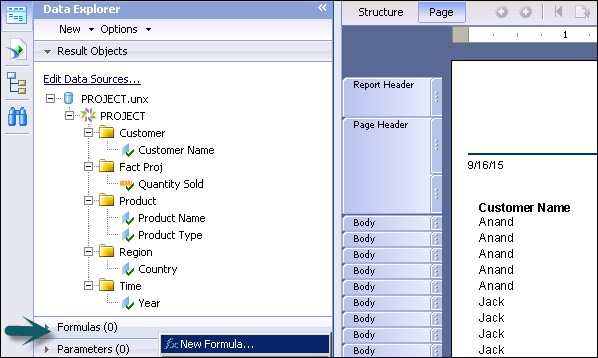
Anda juga dapat membuat formula baru dengan membuka bengkel Formula dari tab Formula di bawah Data → New → New Formula seperti yang ditunjukkan pada gambar berikut.

Untuk menulis rumus di jendela teks rumus, Anda dapat menggunakan objek yang sedang digunakan di bawah tab Operator dan operator yang berbeda untuk meneruskan kondisi dalam rumus.
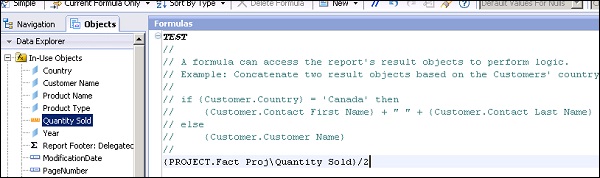
formula dapat disimpan menggunakan opsi simpan di bagian bawah halaman. Setelah rumus disimpan, rumus tersebut berada di bawah daftar rumus di tab Data Explorer.
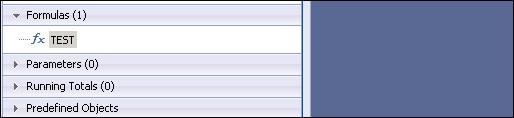
Anda dapat menyeret rumus ini ke bagian mana pun dari laporan.

Dalam snapshot di atas, rumus Tes telah diseret ke footer Laporan dan telah menghitung nilai sebagai Jumlah terjual / 2 di footer Laporan.
Sekarang to modify the formula, klik nama formula di bawah Data explorer, itu akan membuka bengkel Formula. Lakukan perubahan pada formula dan gunakan tombol simpan di bagian bawah untuk menyimpan perubahan. Perubahan ini akan secara otomatis diterapkan ke nilai Laporan.
Untuk menghapus rumus dari laporan, klik kanan pada nama rumus dan klik Hapus.
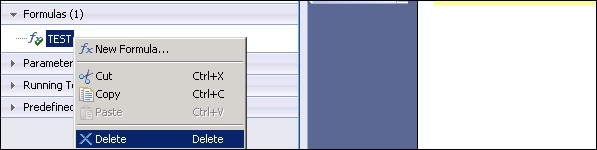
Panel masalah di bagian bawah digunakan untuk tujuan debugging. Ini menunjukkan kepada Anda kesalahan sintaks dalam rumus. Pesan kesalahan di gambar berikut mengatakan bahwa bidang dengan garis bawah merah tidak dikenal sebagai sintaks bidang dan salah.
